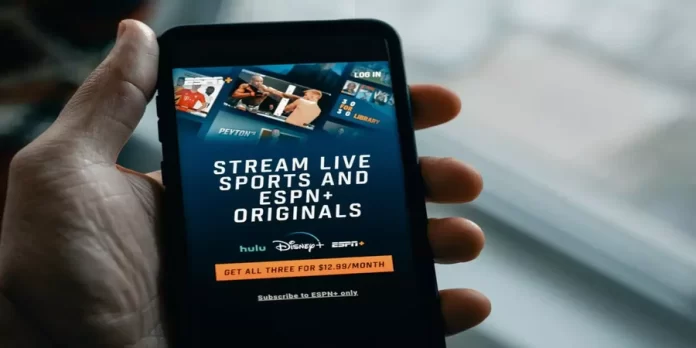Conventionele TV’s behoren tot het verleden en zijn vervangen door Smart TV’s. Samsung Smart TV biedt enorm veel verschillende interessante functies, waaronder de mogelijkheid om te kijken naar zo’n prachtige streamingdienst als ESPN+.
Wat heb je nodig om de ESPN app op je Samsung Smart TV te installeren
Als u een van degenen bent die graag naar sportcontent kijken, zult u zeker geïnteresseerd zijn in het gebruik van de ESPN-app op uw Samsung Smart TV. ESPN+ is een dienst die sportinhoud biedt voor zijn fans.
ESPN is de hemel voor alle sportfans. Het is een van Amerika’s belangrijkste sportkanalen op de kabel. Het is eigendom van ESPN Inc. en werd opgericht in 1979.
Noem een sport, en ESPN zal het je aanbieden. Cricket, Esports, voetbal, NCAA Football, golf, handbal, basketbal, atletiek, worstelen, UFC en tennis zijn slechts een van de eindeloze lijsten van sporten die je op ESPN kunt bekijken.
U kunt ook ESPN+-inhoud installeren en bekijken op andere Smart TV’s, waaronder LG Smart TV’s. Als u de ESPN-app op uw Samsung Smart TV wilt installeren, ziet u hier hoe u dat in een paar eenvoudige stappen kunt doen.
Lijst van Samsung TV’s die ESPN Plus ondersteunen
U moet weten dat de ESPN+-app is ontworpen voor het Tizen-besturingssysteem, dat sinds 2015 op Samsung-tv’s is geïnstalleerd. In 2016 heeft Samsung de overgang naar het nieuwe OS volledig afgerond. Daarom ondersteunen Samsung-tv’s vanaf 2016 ESPN+. Als je niet weet welk jaar jouw TV model is, kun je mijn artikel “Samsung TV modellen nummer 2002-2022 opzoeken, decoderen uitgelegd LED, QLED, OLED, LifeStyle” bekijken. Maar ik begrijp dat je snel een beslissing moet nemen over het model van je TV; hier is een korte lijst van TV modellen die ESPN+ ondersteunen:
| Jaar | Model TV Samsung |
| 2022 | Neo QLED: QN800B, QN900B, QN85B, QN90B, QN95B OLED: S95B QNED: Q60B, Q70B, Q80B, Q90B BU7000, BU8000, BU9000 |
| 2021 | QLED: QN9**A, QN8**A, QN7**A , QN9*A, QN8*A, Q8*A, Q7*A, Q6*A Leefstijl: LS**A AU8***, AU9*** |
| 2020 | Q8**T, Q9**T, LSR9, LS**T, Q7*T, Q8*T, Q9*T, TU8***, TU9*** The Terrace: LST*T |
| 2019 | Q***R, Q**R, LS**R, RU**** |
| 2018 | NSxxxx, NUxxxx, reeks QxxNx, reeks LSxxNx, Q9FN |
| 2017 | MS****, MU****, Q**** |
| 2016 | KS****, KU****, |
Hoe de ESPN app te installeren op een Samsung Smart TV
Als u de ESPN-app op uw Samsung Smart TV wilt installeren, moet u deze stappen volgen:
- Ten eerste, meld je aan voor ESPN+.
- Zet vervolgens uw Samsung Smart TV aan en ga naar het beginscherm.
- Open daarna de Samsung TV app store en zoek daar de “ESPN+” app.
- Klik vervolgens op de optie “Toevoegen aan huis” om de app te installeren.
- Zodra het installatieproces is voltooid, kunt u zich met uw gegevens aanmelden bij uw ESPN+-account.
- Tot slot kun je gewoon beginnen met het streamen van ESPN+ content op je Samsung Smart TV.
Zodra u deze stappen hebt voltooid, kunt u de ESPN-app op uw Samsung Smart TV installeren.
Hoe ESPN Plus bekijken op een Samsung Smart TV met Apple AirPlay
Als je ESPN Plus wilt bekijken op je Samsung Smart TV met Apple Airplay, moet je deze stappen volgen:
- Meld je eerst aan voor ESPN+.
- Download en installeer dan de ESPN Plus app op je iPhone of iPad.
- Open daarna de app en meld je aan bij je ESPN Plus-account met je gegevens.
- Vervolgens moet u ervoor zorgen dat uw Samsung Smart TV op hetzelfde Wi-Fi-netwerk is aangesloten als uw iPhone of iPad.
- Zoek nu de inhoud in de ESPN Plus-app op je iOS-apparaat en begin deze af te spelen en tik op het AirPlay-pictogram.
- Selecteer ten slotte uw Samsung Smart TV-model uit de lijst en het zou moeten beginnen met het weergeven van de ESPN Plus-inhoud.
Zodra u deze stappen hebt voltooid, kunt u het ESPN Plus-content op uw Samsung Smart TV bekijken via Apple AirPlay.
Hoe ESPN Plus te bekijken op een Samsung Smart TV met behulp van Chromecast
Als u ESPN Plus op uw Samsung Smart TV wilt bekijken met behulp van Chromecast, moet u deze stappen volgen:
- Meld je aan voor ESPN+.
- Installeer de ESPN Plus-app op uw mobiele apparaat en meld u aan bij uw ESPN Plus-account.
- Sluit de Chromecast dongle aan op een ouder model Samsung TV en maak de juiste ingangskeuze op de TV.
- Daarna verbindt u uw mobiele apparaat en Chromecast via hetzelfde Wi-Fi-netwerk.
- Open vervolgens de ESPN-app op uw mobiele apparaat en ga naar het onderdeel ESPN Plus.
- Tik op het AirPlay-pictogram en selecteer uw Chromecast-apparaat uit de lijst.
- Selecteer ten slotte de inhoud die u wilt bekijken, speel deze af en geniet.
Zodra u deze stappen hebt voltooid, kunt u de ESPN Plus-inhoud op uw Samsung Smart TV bekijken met behulp van Chromecast.
Lijst van apparaten die ESPN+ streaming ondersteunen
U kunt ook toegang krijgen tot ESPN+ als u andere elektronische apparaten erop of ermee hebt staan. Hier is een lijst van apparaten die ESPN+ ondersteunen:
ESPN+ compatibele computers en browsers
PC
- Chrome 75+ wordt ondersteund op Windows 7 en hoger
- Edge wordt ondersteund op Windows 10 en hoger
- Firefox 68+ wordt ondersteund op Windows 7 en hoger
- Internet Explorer 11 wordt ondersteund op Windows 8.1 en hoger
Mac
- Safari 11+ wordt ondersteund op macOS 10.12 (Sierra) en hoger
- Chrome 75+ wordt ondersteund op macOS 10.10 (Yosemite) en hoger
- Firefox 68+ wordt ondersteund op macOS 10.9 (Mavericks) en later
Chromebook
- De nieuwste versie van Chrome wordt ondersteund op Chrome OS 79 en hoger
ESPN+ compatibele mobiele toestellen
- Apple iPhones en iPads
- Android-telefoons en -tablets
- Amazon Fire tablet
ESPN+ compatibele streamingapparaten
- Amazon Fire TV
- Apple TV
- Roku
- Chromecast
- Playstation
- Xbox
- Android TV-apparaten
- Samsung Tizen smart TV’s
- Xfinity Flex en X1 TV Box
- Cox Contour TV en Contour Stream Player
Natuurlijk is dit een gedeeltelijke lijst van alle toestellen die ESPN+ ondersteunen. Maar u kunt altijd proberen ESPN+ op uw toestel te krijgen; het is niet moeilijk, en het is leuk.